 五星红旗教学设计文档格式.docx
五星红旗教学设计文档格式.docx
- 文档编号:16193478
- 上传时间:2022-11-21
- 格式:DOCX
- 页数:9
- 大小:55.38KB
五星红旗教学设计文档格式.docx
《五星红旗教学设计文档格式.docx》由会员分享,可在线阅读,更多相关《五星红旗教学设计文档格式.docx(9页珍藏版)》请在冰豆网上搜索。
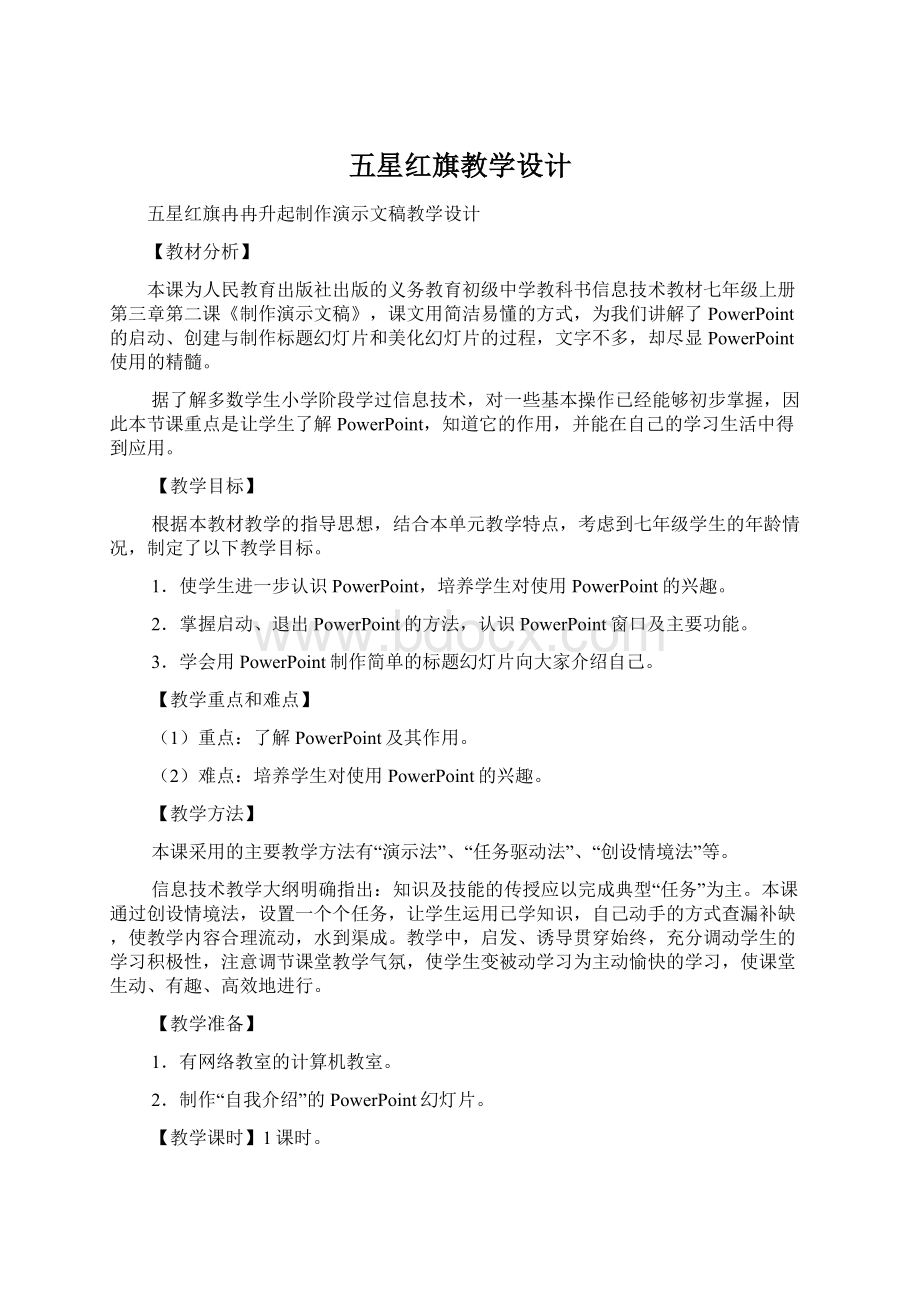
(二)步步为营,导学达标
(三)归纳总结,完成建构
具体设计如下。
一、激情导入(5分钟)
师:
很高兴认识大家,在老师做自我介绍之前老师想先听听你们的自我介绍。
(请两位同学起来作个自我介绍)
生:
作自我介绍。
接下来到老师了。
同学们,请看屏幕。
边放映幻灯片边作自我介绍。
跟刚刚同学们的自我介绍相比,那一种方法使你获得的信息更全面、更丰富又很直观呢?
……
二、引出新课(5分钟)
其实,PowerPoint还可以用在更多方面。
提问学生知不知道在那些领域还应用到PowerPoint?
生答:
(知道、不知道两种选择)
讲解(结合PowerPoint的播放)。
教育领域:
教师使用PowerPoint辅助教学。
政务领域:
使用PowerPoint作报告。
商务领域:
在高级的现代商业活动中,公司使用PowerPoint汇报材料、展示新产品发布等等。
我们用PowerPoint来作什么?
议论纷纷。
我们可以学用PowerPoint来介绍自己、展示自己的风采,还可以用PowerPoint为自己的演讲做辅助工作,这样更便于大家的理解、分享与探讨。
今天,老师将带领大家一起走进PowerPoint。
板书:
走进PowerPoint
PowerPoint又叫“幻灯片”。
请同学们把课本翻到第118页,自主完成以下任务。
任务一:
1.练习启动PowerPoint。
2.创建一个空白版式的演示文稿。
(5分钟)
(这个任务比较简单)请同学们根据我们以前学过的Word等软件,思考一下这个问题该如何解决?
如果想不起来的话,可参考我们的操作向导来完成操作。
(启动-空演示文档、选择样式,进入使用。
)
学生活动,教师巡视查看学生的操作情况。
同学们做得非常好,大部分同学已顺利完成任务,下面哪位同学愿意把你所做的操作与同学分享一下?
学生演示其操作过程(启动PowerPoint→在对话框中选择“空演示文稿”,单击“确定”按钮→选定“标题幻灯片”自动版式,单击“确定”按钮→单击【文件】菜单中的【保存】命令,以个人姓名为文件名,按默认类型保存演示文稿。
任务同学们完成得都很好!
希望大家再接再厉。
(说明:
因为这个任务较为简单,所以给学生提供一个展示自我的机会,当然在此基础上教师也可以对其中的不足加以指正。
在进入下一操作任务前,先来认识一下PowerPoint的界面。
PowerPoint的界面:
标题栏、菜单栏、工具栏、程序与文档控制按钮、工作区、状态栏等界面内容,重点讲PowerPoint的几种视图方法。
(视图:
PowerPoint有五种视图模式,可在菜单“视图”中切换。
1.幻灯片视图:
可处理个别的幻灯片。
2.大纲视图:
直接处理幻灯片的标题及文本段落内容。
3.幻灯片浏览视图:
重组幻灯片的顺序及选定播放效果。
4.备注页视图:
可建立演示者的参考信息。
5.幻灯片放映模式:
以全屏幕的电子简报方式播放出每一张幻灯片。
任务二:
请你使用PowerPoint做个封面标题与副标题,向大家介绍自己。
(15分钟)
宣传自己是人的一个重要的任务。
接下来就请同学们使用PowerPoint,为了向大家介绍自己,做个封面标题与副标题。
学生活动、操作;
学生之间交流作品;
教师巡视、查看、辅导。
三、交流评价(时间:
10分钟)
同学们经过努力,终于完成了自己的作品,下面哪个同学来演示一下自己的作品?
演示自己的作品。
教师和同学都可在学生展示完成之后,发表自己的意见和建议。
(通过作品的展示与评价,有利于学生吸取别人的优点,看到自己的不足,便于作品的再次改进与完善。
培养探索解决问题方法的精神,并增强学生的合作意识。
让学生修改作品,并进行保存操作。
四、总结归纳部分(时间:
2分钟)
今天,我们认识了PowerPoint。
主要了解了可以使用它制作一个演示稿,这种演示稿经常被称为幻灯片。
使用这种幻灯片可以为自己的演讲做辅助工作。
五、教学反思
本节课重点是让学生了解PPT,知道它的作用,并能在自己的学习生活中得到应用。
本课一开始就通过自我介绍导入,让学生感性地认识PPT,接着把学生比较熟悉的Word窗口与PPT窗口联系在一起,加深学生对PPT的进一步了解。
接着引导学生选择主题来制作标题幻灯片、对标题文字的修饰、保存演示文稿以及放映幻灯片。
在整个教学过程中主要以任务为主线,教会学生自主学习,参照书上提示完成任务。
让学生在完成任务过程中掌握知识与技能。
最后进行作品的演示,让学生在放映的状态下展示作品,引导学生来评价作品,并自我检查看一看自己的作品当中是不是也存在同样的问题,并思考如何来解决这些问题。
学生完成所有任务后还剩余大约3分钟的时间,教师可以利用这个时间引导学生准备下一节课的内容,易于下一节课教学的进行。
PowerPoint教学案例设计
一、教学目标
1、认知目标:
怎样制作PowerPoint演示文稿。
2、技能目标:
a.培养学生收集、分析、加工和处理信息的能力
b.使学生在进行科学探究的过程中获得探究体验,培养学生提出问题、分析问题和解决问题的能力
3、情感目标:
a.通过小组活动使学生相互合作,培养学生团结互助的精神
b.激发学生热爱祖国的情感
二、难点的分析及对策
培养学生收集、分析、加工和处理信息的能力。
教学中要强调信息技术的应用性,让学生在完成任务的
过程中学会和掌握信息技术技能和知识,它能使学生保持学
习积极性,并且能使学生在完成任务的同时体验成果的快
乐。
因此,教师要合理设计和编排教学任务。
教师要组织学
生相互介绍成果或作品,使他们进一步巩固所学知识与技
能,并体验成果的快乐。
三、教学过程结构流程图
作品交流
教学目标呈现
提出任务,明确目标
从网上获取相关资料
整理资料,完成作品的设计
教学设计意图及评价
教后感
课后作业
四、主要教学过程说明
1.提出任务,明确目标
教师播放北京申报2008年奥运会成功后举国沸腾的录像
片,激起学生的兴趣和热情,同时教师给出本节课的具体任
务(教师作品示范),并带领学生分析具体任务。
2.从网上获取相关资料
为保证设计作品所需资料的充足性,教师可将“北京奥运2008”多媒体作品所需的各种文本、图片和音频等资构建成一个局域网网络教学资源库,学生可在模拟环境下实现网络资源的获取。
3.整理资料,完成作品的设计
4.作品交流
5.课后作业
要求学生独立或合作完成一个自选主题作品,使学生有充分的探究空间,充分发挥他们的想像力和创造力。
五、教学设计意图及评价
以任务完成过程为主线,讲练结合。
学生在教师的指导下完成规定作品,巩固和进一步掌握所学的知识。
另外教师对课堂教学内容可作适当延伸,布置课外作业,学生根据本堂课学习,自选主题独立完成一个作品,最后将自己设计的作品在全班甚至全校进行交流展示,使学生有充分的探究空间,充分发挥他们的想象力和创造力。
由于学生对信息技术的了解和掌握存在差异性,新课程理念下的信息技术教育应充分考虑学生起点和个性方面的差异,强调学生学习过程中的自主选择和自我设计,通过课程内容的合理延伸和拓展,充分挖掘学生的潜力,实现学生个性化发展。
学科:
信息技术第四册班级:
二年级任课教师:
梁立新2003-219
一、教材简析
本学期使用的计算机教材是北京教育出版社出版的《中学信息技术课本》第四册。
本教材主要内容以MicrosoftOffice套件中的PowerPoint的使用为主,具体内容有:
1.制作演示文稿2.不同视图方式的使用3.文本框的操作4.图片,对象的插入和编辑5.带有超级链接的演示文稿6.超级链接的使用7.修饰幻灯片的播放效果8.声音,影片的插入9.模板的使用10.幻灯片的背景设置及配色方案11.学会使用帮助.
二、学情评价
1、学生学习计算机的兴趣浓厚,热情较高
2、学生的计算机基础知识掌握不够牢,搜集各种信息的能力较差。
3、学生运用电脑的能力较差
4、部分学生上机行为不够规范
5、有些学生键盘操作不熟练,仍存在用一只手操作键盘现象
三、目的要求
1、培养学生爱护公物的良好习惯
2、提高学生学习计算机理论知识的兴趣
3、规范学生上机行为
4、对学生适时进行爱国主义教育
5、成绩指标:
平均分80,及格率98%,高分率80%
四、教学措施
1、认真钻研,精心备课2、仔细讲授3、耐心辅导4、严格要求学生
五、教学进度
序次课题:
(内容)课时周次序次课题:
(内容)课时周次
1利用PowerPoint制作简单的演示文稿1111期中考核111
21212修饰幻灯片的播放效果112
3不同视图方式的使用1313113
4文本框的操作1414声音,影片的插入114
5图形和图片对象的插入和编辑1515模板的使用115
6161616
7带有超级链接的演示文稿1717幻灯片的背景设置及配色方案117
8118181118
9超级链接的使用1919学会使用帮助119
101110期终考核120
授课时间:
总第2课时
课题:
第一课:
利用Powerpoint制作简单的演示文稿课型:
新授课
教学内容:
组织幻灯片、观看放映
教学目标
(思想、知识、能力):
1.学会插入新幻灯片2.掌握在幻灯片中输入文字,插入艺术字,插入剪、贴画等等3.学会放映幻灯片
教学重、难点:
组织幻灯片
教法、学法:
讲述法演示法
教学程序
认知操作
一.复习提问1.什么是PowerPoint?
功能如何?
2.怎样建立一个文件名为“溪居”且含有一张幻灯片的演示文稿?
二.新授上节课,我们得到了一个单页幻灯片演示文稿,今天我们来进行幻灯片的组织与放映。
¦
组织幻灯片1.插入新幻灯片a.插入第二张幻灯片(选第10种版式:
竖直排列标题与文体)b.插入其他幻灯片(均为第2种“项目清单”版式)2.输入文字a.确定编辑条件:
在幻灯片视图下(双击幻灯片或使用“视图/幻灯片”命令)b.输入第一页文字内容:
单击标题框,输入诗题“鹿柴”,单击副标题框,输入“作者:
王维”c.编辑幻灯片文本内容:
单击编辑窗口右侧滚动条上的下箭头,将第二张幻灯片显示在窗口中。
在标题框中输入诗的题目,在竖排文本框中输入诗词原文。
重复上述操作,将文字内容添加到相应的幻灯片中。
3.插入艺术字:
要求将标题换成艺术字方法:
插入/图片/艺术字步骤:
a.删除已有的标题文体b.添加艺术字标题c.调整艺术字的位置4.插入剪贴画:
目的是美化幻灯片a.选定幻灯片:
在“幻灯片”视图中选择b.插入剪贴画:
插入/图片/剪贴画c.调整剪贴画的位置¦
观看放映再次保存刚制作的幻灯片,我们来观看幻灯片的演示效果。
方法:
执行“幻灯片放映”菜单中的“观看放映”命令,切换到“幻灯片放映视图”,第一张幻灯片全屏显示在屏幕上,如果想看后续的幻灯片,单击鼠标就可以切换了。
三.小结:
组织幻灯片及观看放映一.开机二.入网三.启动PowerPoint四.插入四张新幻灯片(其中第一张为第10种版式,另三张均为第2种版式。
五.分别输入入各张幻灯片的文字六.将第一张幻灯片的标题转换成艺术字七.任选一张幻灯片,在其中插入剪贴画八.观看放映九.保存文件十.关机
教学后记部分学生在插入艺术字或剪贴画后不能正确设置大小及调整到合适位置
总第3课时
总第5课时
第四课:
图形和图片对象的插入和编辑课型:
总第14课时
第八课:
声音、影片的插入课型:
声音、影片的插入
1.掌握声音的插入方法2.掌握影片的插入方法
声音、影片的插入方法
一、复习提问:
1、在什么样的视图中,才能进行自定义动画的设定?
2、怎样设定自定义动画?
3、如何调整各对象的出现顺序?
二、新授:
上节课,我们设定了动画,但仅仅只是在幻灯片中插入图片、文字等对象,动画效果再好,还不足以体现多媒体的优势。
本节课,我们学习插入多媒体元素--声音、影片等。
1.声音:
在幻灯片中插入声音有两种方法方法一:
a.在幻灯片视图中,显示要添加音乐或声音的幻灯片。
b.在“插入”菜单中指向“影片和声音”,显示子菜单。
c.如果要从剪辑库插入声音,请单击“剪辑库中的声音”,再双击所需声音的图标。
d.如果要从其他位置插入声音,请单击“文件中的声音”,找到包含此声音的文件夹,再双击所需声音文件。
方法二:
b.“幻灯片放映”/“动作按钮”,显示可选的动作按钮,在此选扬声器。
c.选择单击时超级链接到的目标声音,也可以将声音播放的条件设置为鼠标从按钮上移过。
2、影片剪辑:
方法也有两种,与插入声音的两种方法类似。
3、更多的对象使用“插入”菜单中的“对象”命令,可以插入种类更多的不同元素。
例如:
可以将文件内容作为对象插入到演示文稿中。
三、小结:
1、声音的插入2、影片的插入四、学生操作:
1、插入声音2、插入影片一.开机二.入网三.启动PowerPoint四.制作一完整的演示文稿五.用两种方法分别插入一段声音六.插入一段影片七.插入其他的一些对象八.观看放映九.保存文件十.关机
- 配套讲稿:
如PPT文件的首页显示word图标,表示该PPT已包含配套word讲稿。双击word图标可打开word文档。
- 特殊限制:
部分文档作品中含有的国旗、国徽等图片,仅作为作品整体效果示例展示,禁止商用。设计者仅对作品中独创性部分享有著作权。
- 关 键 词:
- 五星红旗 教学 设计
 冰豆网所有资源均是用户自行上传分享,仅供网友学习交流,未经上传用户书面授权,请勿作他用。
冰豆网所有资源均是用户自行上传分享,仅供网友学习交流,未经上传用户书面授权,请勿作他用。


 广东省普通高中学业水平考试数学科考试大纲Word文档下载推荐.docx
广东省普通高中学业水平考试数学科考试大纲Word文档下载推荐.docx
